ESP32开发板可以通过官方的工具链、编译工具、ESP-IDF配合文本编辑器进行编程,但这样的方式有时比较麻烦,而且对新手极其不友好,因此经过简单配置,可使用Arduino对ESP32开发板进行编程、调试等,一键式的方便又快捷。
我第一次使用官方的方式尝试配置,因为啥也不知道嘛,折腾了一半天,连最简单的程序都没跑起来,太打击信心了,建议熟悉后再去尝试这种方式。
所用开发板:
- ESP-WROOM-32开发板
安装、配置Arduino
Arduino官网下载

根据系统选择对应版本下载安装,Windows就选 Windows Win 7 and newer 吧,下面那个 Windows app 我是没用明白。。。

下载完成后,根据提示安装即可

Arduino安装开发板
安装Arduino后,为了让Arduino支持编译、上传ESP32的程序,还要安装开发板
点击 工具—开发板—开发板管理器

搜索ESP,点击安装esp32,等待下载安装完毕

之后就可在开发板中选择ESP32开发板了,这里我选择的是 Node32s 这个型号。我知道ESP-WROOM-32开发板可用这个,其他的不很清楚,懂的朋友可以解释一下

然后先用USB数据线连接电脑和ESP32开发板,如果一切正常,点击 工具—端口 会出现一个新的COM串行端口,选择它作为Arduino与ESP32开发板传输数据的通道

跑示例程序
万事俱备,接下来就像初学编程第一个程序打印“Hello World”一样,单片机开发的Hello World就是点灯了(没有屏幕显示嘛 哈哈),跑一个示例程序Blink来测试Arduino和开发板能否正常工作,Blink程序运行时会让开发板上的LED灯一直闪烁。
点击 文件—示例—01.Basics—Blink ,打开Arduino自带的闪灯程序

下面就是Arduino的闪灯程序,通电或复位后首先执行一次setup()函数,然后一直循环执行loop()函数。
其中 pinMode(LED_BUILTIN, OUTPUT); 将LED_BUILTIN(表示开发板上的LED灯)引脚设置为OUTPUT模式,此时引脚为低阻抗状态,可向元件提供电流。还可设置引脚为INPUT或INPUT_PULLUP模式,此时为高阻抗状态,用于读取传感器、开关等信号。 PS:查看Arduino安装目录下的 Arduino\hardware\arduino\avr\cores\arduino\wiring_digital.c 有函数void pinMode(uint8_t pin, uint8_t mode),即LED_BUILTIN和OUTPUT是uint8_t(无符号1字节整型)。
digitalWrite(LED_BUILTIN, HIGH)则向LED_BUILTIN引脚设为HIGH,HIGH表5V或3.3V(不同开发板IO口电压不同),LOW表0V。
delay(1000)表示暂停程序1000毫秒再继续执行。
这样loop()函数一直循环执行,开发板上的LED灯就不断亮、灭……

点击 上传 ,Arduino就会自动完成程序编译,并通过上传到开发板上
 我的ESP32开发板是直接就上传了,有些开发板当看到Arduino显示 Connecting…….____…… 时需要按住开发板上的BOOT键,才可上传程序,如图所示:
我的ESP32开发板是直接就上传了,有些开发板当看到Arduino显示 Connecting…….____…… 时需要按住开发板上的BOOT键,才可上传程序,如图所示:

一切顺利,Arduino提示上传成功,就可看到开发板上的LED灯已经开始闪了。

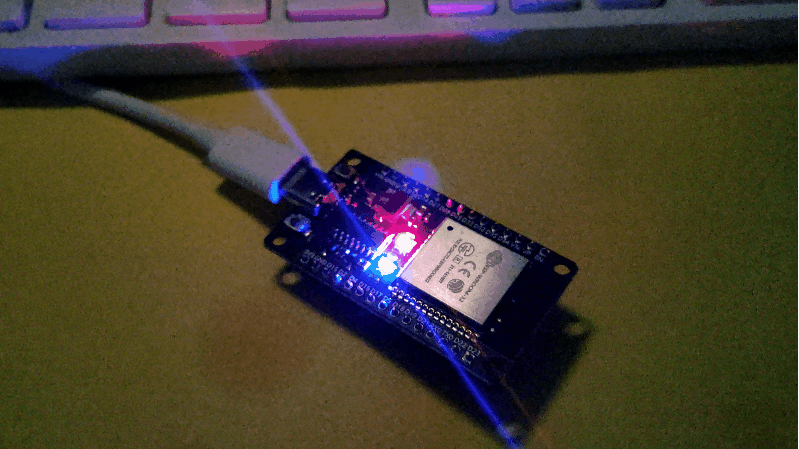
如果开发板想向电脑输出一些数据则先在setup()中添加Serial.begin(9600),9600为波特率(即每秒钟传输9600bit的数据),可设置其他值,开发板和电脑上的波特率要一致才能正常通信。
然后开发板就可通过Serial.print()向电脑输出字符了,如图所示,在LED亮时输出LED ON,LED灭时输出LED OFF。

打开串口监视器,设置波特率和开发板一样(9600),就可在LED亮时收到ON,灭时收到OFF

这样就可以在Arduino上对ESP32开发板进行编程、运行调试了。






















 791
791











 被折叠的 条评论
为什么被折叠?
被折叠的 条评论
为什么被折叠?








